De multe ori in timpul redactarii unui document, un grup de operatii este executat de mai multe ori; de asemenea, unele operatii sunt efectuate în aceeasi ordine asupra mai multor documente. Majoritatea editoarelor de texte actuale, inclusiv editorul Word, rezolva astfel de probleme oferindu-i utilizatorului posibilitatea de a înregistra succesiuni de operatii creând asa-numite macro-uri. Un macro este o succesiune de operatii; el este identificat prin numele sau si poate fi lansat în executie ulterior printr-o singura operatie a utilizatorului. Executia unui macro înseamna efectuarea tuturor operatiilor care compun macro-ul.
Înregistrarea unui macro
Pentru a înregistra un macro, trebuie efectuati urmatorii pasi:
&nbs 848y249i p; &nbs 848y249i p; &nbs 848y249i p; &nbs 848y249i p; Se aplica comanda Tools, Macro, Record New Macro . Pe ecran este afisata fereastra de dialog Record Macro (figura 17.1).
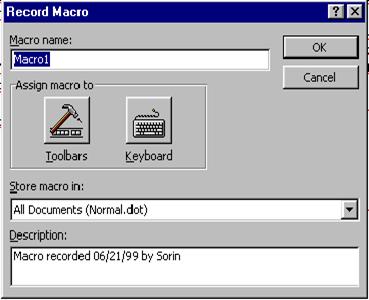
Figura 17.1 - fereastra de dialog Record Macro
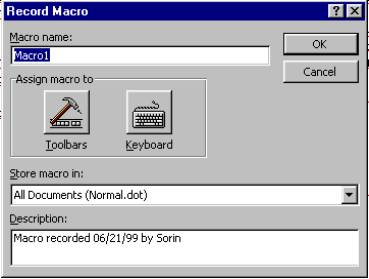 &nbs 848y249i p; &nbs 848y249i p; &nbs 848y249i p; &nbs 848y249i p;
În câmpul Record Macro Name se introduce numele macro-ului.
&nbs 848y249i p; &nbs 848y249i p; &nbs 848y249i p; &nbs 848y249i p;
În câmpul Record Macro Name se introduce numele macro-ului.
&nbs 848y249i p; &nbs 848y249i p; &nbs 848y249i p; &nbs 848y249i p; Utilizatorul poate asocia unui macro o comanda dintr-un meniu, un buton dintr-o bara de intrumente sau o combinatie de taste; modul de efectuare a acestor asocieri va fi descris ulterior.
&nbs 848y249i p; &nbs 848y249i p; &nbs 848y249i p; &nbs 848y249i p; În zona Descripton poate fi introdusa o scurta descriere a operatiilor efectuate de macro. Aceasta descriere poate contine maxim 255 de caractere si pentru a trece la o noua linie trebuie tastata secventa <Shift>+<Enter>.
&nbs 848y249i p; &nbs 848y249i p; &nbs 848y249i p; &nbs 848y249i p; Se stabileste domeniul de valabilitate al macro-ului selectând una din optiunile listei: Store macro in . Daca se selecteaza optiunea All Documents (Normal.dot) macro-ul va fi disponibil la editarea oricarui document sau fisier. El va fi salvat in fisierul Normal.dot.
O alta optiune are numele documentului din fereastra de lucru activa. În cazul selectiei acestei variante, macro-ul va fi disponibil numai în documentul curent.
&nbs 848y249i p; &nbs 848y249i p; &nbs 848y249i p; &nbs 848y249i p;
Se selecteaza butonul OK. }n urma acestei actiuni va fi afsata bara de instrumente Macro Record care contine pictogramele ![]() (Stop) si
(Stop) si ![]() (Pause
(Pause
&nbs 848y249i p; &nbs 848y249i p; &nbs 848y249i p; &nbs 848y249i p; Se executa operatiile care vor fi înregistrate.
&nbs 848y249i p; &nbs 848y249i p; &nbs 848y249i p; &nbs 848y249i p; Pentru a încheia înregistrarea se selecteaza butonul Stop din bara Macro Record
Operatiile efectuate cu mouse-ul nu sunt înregistrate; în consecinta toate operatiile care vor fi înregistrate vor fi efectuate prin intermediul tastaturii, inclusiv deschiderea unui meniu, lansarea unei comenzi, trecerea de la un element al unei ferestre la altul.
Înregistrarea unui macro poate fi întrerupta temporar, pentru a efectua operatii care nu trebuie înregistrate, actionând butonul Pause. Înregistrarea este reluata apas`nd din nou acelasi buton.
Pentru a asocia macro-ului care urmeaza sa fie înregistrat o comanda, un buton sau o combinatie de taste, trebuie apasat butonul corespunzator din zona Assign macro to. Optiunile posibile sunt:
Toolbars - pentru a asocia macro-ul unui buton dintr-o bara de instrumente sau unei comenzi de meniu.
Keyboard - pentru a asocia macro-ul unei combinatii de taste.
&nbs 848y249i p; &nbs 848y249i p; Daca se selecteaza butonul Keyboard pe ecran va aparea fereastra de dialog Customize Keyboard (figura 17.2):
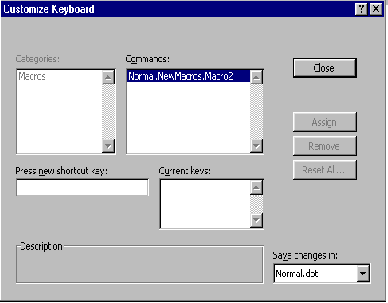
Figura 17.2 - fereastra de dialog Customize Keyboard
&nbs 848y249i p; &nbs 848y249i p; &nbs 848y249i p; &nbs 848y249i p; Se pozitioneaza cursorul în câmpul Press new shorcut key. Se tasteaza combinatia de taste dorita. Daca combinatia de taste a fost alocata altei comenzi, apare un mesaj în care se specifica acest lucru.
&nbs 848y249i p; &nbs 848y249i p; &nbs 848y249i p; &nbs 848y249i p; Se selecteaza butonul Assign.
&nbs 848y249i p; &nbs 848y249i p; &nbs 848y249i p; &nbs 848y249i p; Se selecteaza butonul Close .
Daca se selecteaza butonul Toolbars pe ecran apare fereastra de dialog Customize (prezentata in lectia 2), din care se selecteaza butonul sau comanda de meniu careia ii vor fi atasate macro-uri.
&nbs 848y249i p; &nbs 848y249i p; La înregistrarea unui macro este creat un fisier care contine un program scris în limbajul WordBasi. Instructiunile acestui program descriu operatiile care au fost înregistrate si compun macro-ul. Iata deci o alta modalitate de a crea un macro: introducerea manuala a instructiunilor în limbajul WordBasic.
&nbs 848y249i p; &nbs 848y249i p; Prima conditie care trebuie îndeplinita pentru a crea un macro în acest mod este cunoasterea limbajului Word Basic. În caz afirmativ, un macro poate fi creat parcurgând urmatorii pasi:
&nbs 848y249i p; Se deschide fereastra de dialog Macro lansând comanda Tools, Macro.
&nbs 848y249i p; Se introduce numele macro-ului în câmpul Macro Name ( numele trebuie sa difere de numele macro-urilor existente ).
&nbs 848y249i p; Se actioneaz butonul de comanda Create.
&nbs 848y249i p; În fereastra de lucru deschisa se introduce programul în limbajul Word Basic.
&nbs 848y249i p; Pentru a parasi fereastra de lucru a macro-ului se lanseaza comanda File, Close.
Lansarea în executie a unui macro
Pentru a lansa in executie un macro trebuie parcursi urmatorii pasi:
&nbs 848y249i p; Se aplica comanda Tools, Macro, Macros. Pe ecran apare fereastra de dialog Macros (figura 17.3):
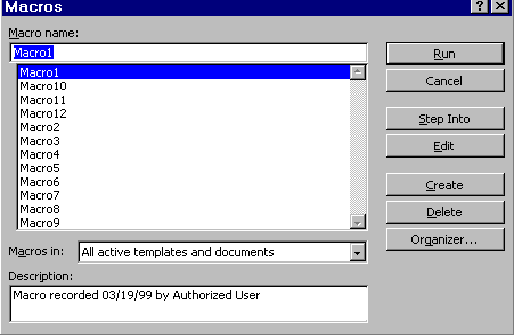
Figura 17.3 - fereastra de dialog Macros
&nbs 848y249i p; Din lista Macro name se selecteaza numele macro-ului ce va fi lansat în executie. Continutul listei Macro Name depinde de optiunea selectata din lista Macro Avaible In. Optiunile acestei liste sunt:
&nbs 848y249i p; All Acticve Template and Documents - sunt afisate toate macro-urile din fisierele deschise sau sabloanele utilizate de fisierele deschise în sesiunea de lucru curenta.
&nbs 848y249i p; Normal.dot (Global template ) - sunt afisate toate macro-urile continute în Normal.dot .
&nbs 848y249i p; Word Command - sunt afisate toate comenzile editorului Word, chiar si cele care nu sunt afisate în nici un meniu.
&nbs 848y249i p; Numele fisierului - sunt afisate toate macro-urile din documentul curent.
&nbs 848y249i p; Se selecteaza butonul Run din fereastra Macro.
&nbs 848y249i p; Daca unui macro I-a fost asociata o comanda, un buton sau o combinatie de taste, macro-ul poate fi lansat în executie prin lansarea comenzii, actionarea butonului, respectiv tastarea combinatiei de taste respective.
Editarea unui macro
Un macro poate fi modificat numai prin editarea în programul WordBasic, al carui instructiuni descriu operatiile înregistrate.
Pentru editarea programului, trebuie parcursi urmatorii pasi:
&nbs 848y249i p; Se deschide fereastra de dialog Macro lansând comanda Tools, Macro.
&nbs 848y249i p; Se introduce numele macro-ului în câmpul Macro Name.
&nbs 848y249i p; Se actioneaza butonul de comanda Edit.
&nbs 848y249i p; În fereastra de lucru deschisa se editeaza programul în limbajul WordBasic.
&nbs 848y249i p; Pentru a parasi fereastra de lucru a macro-ului se lanseaza File, Close.
Stergerea unui macro
Pentru a realiza aceasta operatie se efectueaza urmatorii pasi:
&nbs 848y249i p; Se deschide fereastra de dialog Macros, aplic`nd comanda Tools, Macro.
&nbs 848y249i p; Se selecteaza numele macrou-ului din lista atasata câmpului Macro Name.
&nbs 848y249i p; Se selecteaza butonul Delete.
Exemple
. Sa se înregistreze un macro pentru a stabili marginile dorite pentru pagina. Acest macro sa se lanseze la tastarea combinatiei <Ctrl> M
Pasii care trebuie executati sunt:
&nbs 848y249i p; Se aplica comanda Tools, Macro, Record New Macro.
&nbs 848y249i p; În câmpul Macro Name din fereastra de dialog Record Macro se introduce numele macro-ului: Setare margini pagina.
&nbs 848y249i p; Se selecteaza butonul Keyboard.
&nbs 848y249i p; În caseta de dialog Keyboard se pozitioneaza cursorul în câmpul Press New shortcut key. Se tasteaza combinatia de taste <Ctrl>+M (trebuie apasate simultan ambele taste).
&nbs 848y249i p; Se selecteaza butonul Assign.
&nbs 848y249i p; Se selecteaza butonul Close.
&nbs 848y249i p; Fereastra de dialog dispare. Cursorul text este pozitionat în document. Acum trebuie aplicate comenzile ce vor fi memorate în macro. Pentru a stabili caracteristicile dorite pentru pagina se aplica comanda File, Page Setup . Se selecteaza butonul Margins. În câmpurile Top, Bottom, Left, Right se introduc marginile dorite pentru pagina. Se aplica butonul Close.
&nbs 848y249i p; Din bara de instrumente Macro Record se selecteaza butonul Stop.
&nbs 848y249i p; Pentru a lansa în executie macro-ul este suficienta tastarea combinatiei <Ctrl>+M
&nbs 848y249i p; Sa se inregistreze un macro astfel incat la tastarea combinatiei <ALT>+s sa fie afisata litera s.
Pasii care trebuie executati sunt:
&nbs 848y249i p; Se aplica comanda Tools, Macro, Record New Macro.
&nbs 848y249i p; În câmpul Macro Name din fereastra de dialog Record Macro se introduce numele macro-ului: Alts.
&nbs 848y249i p; Se selecteaza butonul Keyboard.
&nbs 848y249i p; În caseta de dialog Keyboard se pozitioneaza cursorul în câmpul Press New shortcut key. Se tasteaza combinatia de taste <ALT>+s (trebuie apasate simultan ambele taste).
&nbs 848y249i p; Se selecteaza butonul Assign.
&nbs 848y249i p; Se selecteaza butonul Close.
&nbs 848y249i p; Fereastra de dialog dispare. Cursorul text este pozitionat în document. Acum trebuie aplicata comanda care are ca rezultat afisarea literei s. Pentru aceasta se aplica comanda Insert, Symbol. }n fereastra Symbol
&nbs 848y249i p; se selecteaza setul de caracter Normal Text in lista Font
&nbs 848y249i p; se selecteaza caseta care contine litera s;
&nbs 848y249i p; se aplica un clic pe butonul Insert
&nbs 848y249i p; se aplica un clic pe butonul Close
&nbs 848y249i p; Din bara de instrumente Macro Record se selecteaza butonul Stop.
&nbs 848y249i p; Pentru a lansa în executie macro-ul este suficienta tastarea combinatiei <ALT>+s
|